

 250.GIF (122.95 KB)
250.GIF (122.95 KB)2007-6-26 11:24
在 photoshop 中打开后,进入通道面板。

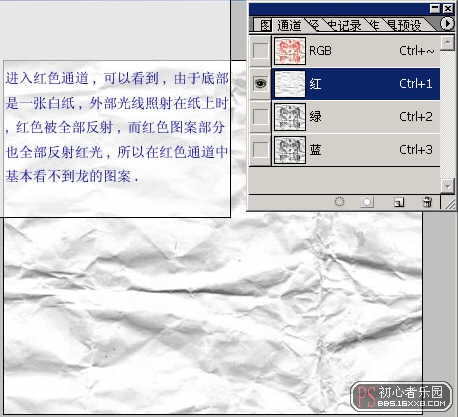
 251.GIF (91.61 KB)
251.GIF (91.61 KB)2007-6-26 11:24

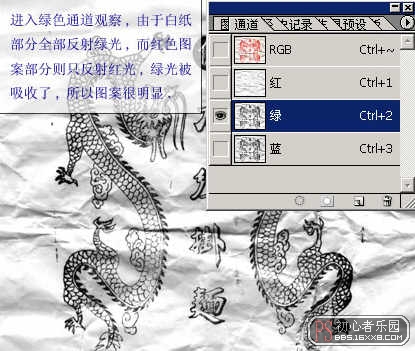
 252.GIF (99.03 KB)
252.GIF (99.03 KB)2007-6-26 11:24
从菜单 图像>计算 设置如图,得到选区通道。
讲解:主要是一个差值的问题。你可以观察一下,背景是一张白纸,皱纹是由黑到白的过渡。在背景上任意一个点都接近于纯正的灰白黑。也就是说,在白纸背景上,每一个点的红绿兰通道值都很近似。这样,红色通道与绿色通道之间的差别就体现在了图案上。第四步的差值混合模式,使红通道和绿通道之间有差别之处显示为白色,即我们要的选区。而皱纹在红色通道和绿色通道中几乎没有差别,此时的差值混和模式就过滤掉了皱纹的信息。得到的新通道是一个很干净的通道。

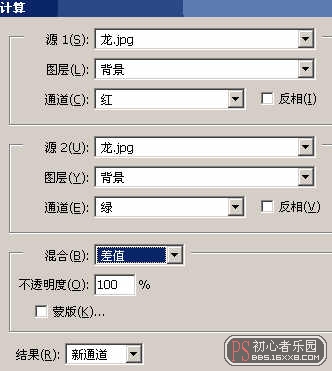
 253.GIF (52.8 KB)
253.GIF (52.8 KB)2007-6-26 11:24
这是计算出来的通道


 254.GIF (94.77 KB)
254.GIF (94.77 KB)2007-6-26 11:24
按住 ctrl 点击选区通道,加载选区,回到图层中,对背景拷贝、粘贴一次,再用一个白色的背景放在后面,皱纹就去掉了。得到下图


 255.GIF (88.14 KB)
255.GIF (88.14 KB)2007-6-26 11:24





